Windows HD版のインストール中にエラーが発生する方へ
『信長の野望 Online』Windows HD版のクライアントソフトをインストールしようとした際、以下のエラーメッセージが表示される場合は、このページに記載された手順でインストールを実行すると解消される場合があります。
「ファイルのダウンロード中にエラーが発生しました(8:12002)。ダウンロードをやり直しますか?」
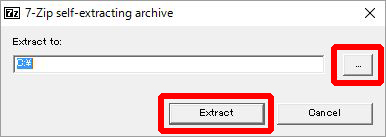
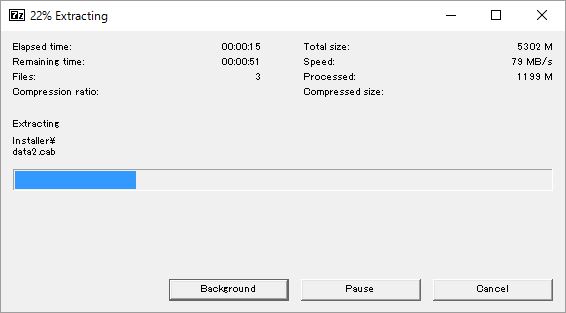
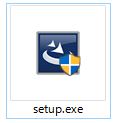
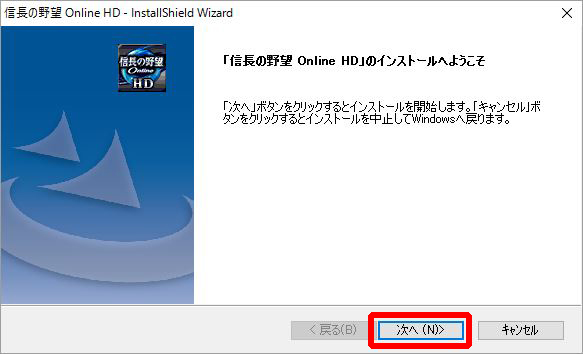
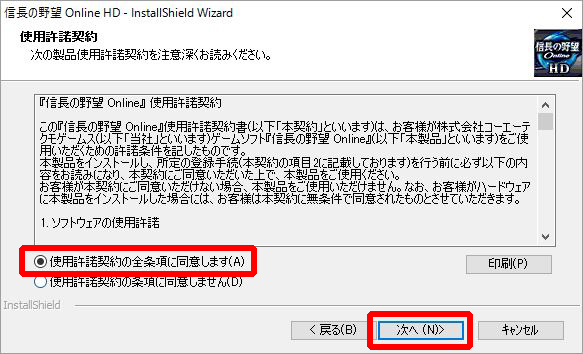
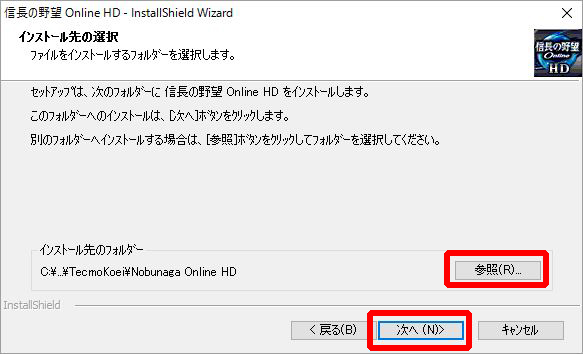
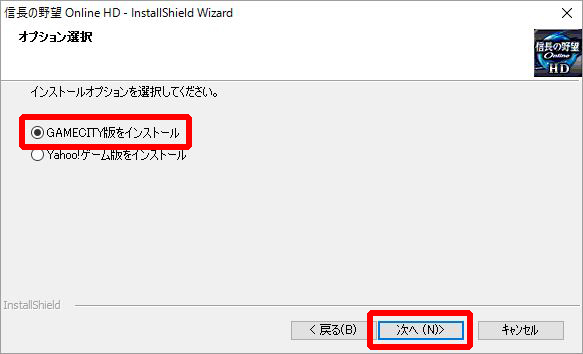
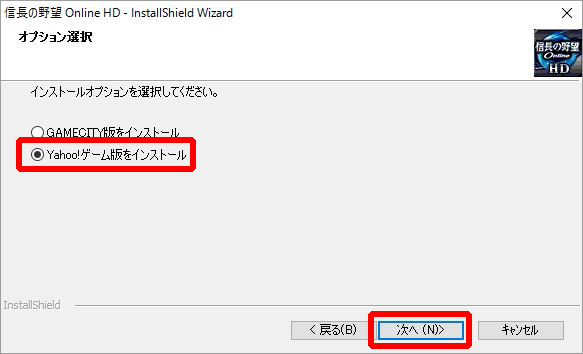
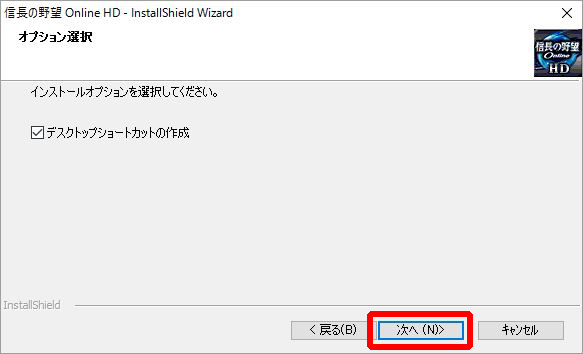
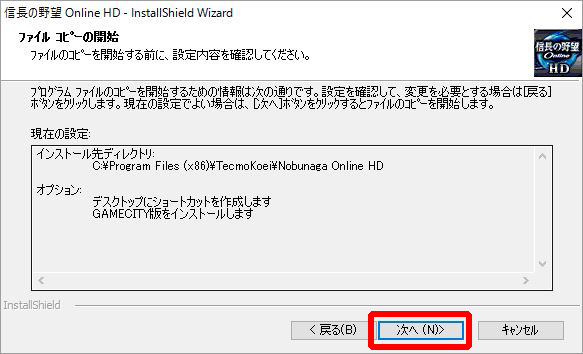
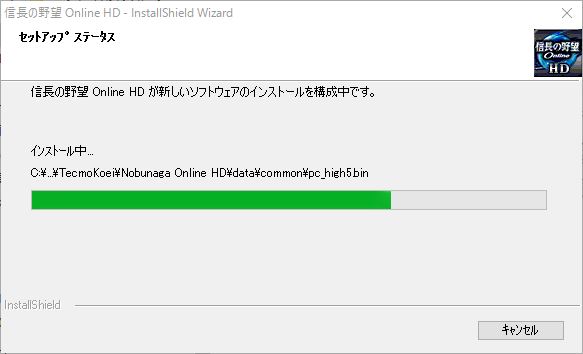
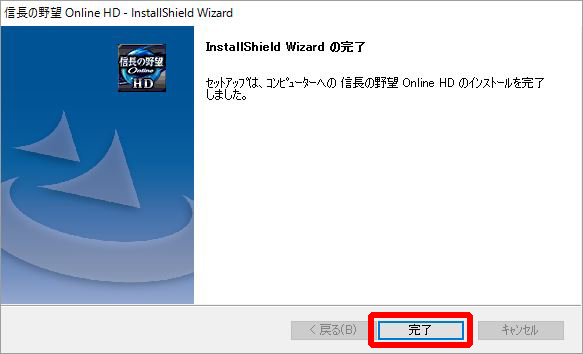

「ファイルのダウンロード中にエラーが発生しました(8:12002)。ダウンロードをやり直しますか?」
※このページからダウンロードできるインストーラーは、2017年1月11日のアップデート(バージョン9.10)のクライアントソフトを構築するものです
※インストールの完了後、ゲームを起動すると最新のゲームクライアントへのアップデートが行われます
インストーラーの準備
1.インストール情報の削除
まず実行中のインストーラーを終了し、「信長の野望 Online HD」をアンインストールしてください。
2.ファイルのダウンロード
以下からすべてのファイルをダウンロードし、同じフォルダの同じ階層に入れてください。
※インストールには20GB以上の空き容量が必要です
3.「Installer.exe」の実行
「Installer.exe」を実行し「Extract」を押してください。
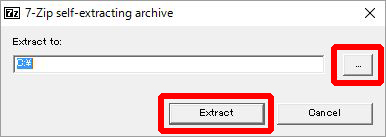
※「...」ボタン(参照ボタン)で、展開先のフォルダを変更できます
4.解凍
解凍が終わるまでお待ちください。(約2分)
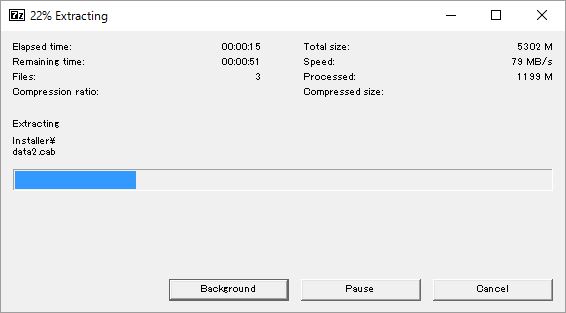
※インストーラーの構築が完了するとダイアログが閉じます
5.完了
3で指定したフォルダに「Installer」フォルダが作成されます。
クライアントのインストール
1. 「setup.exe」の実行
インストーラーの準備で作成された「Installer」フォルダの中にある、「setup.exe」を実行してください。
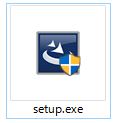
2.インストールの開始
表示される画面右下の「次へ(N)>」を押してください。
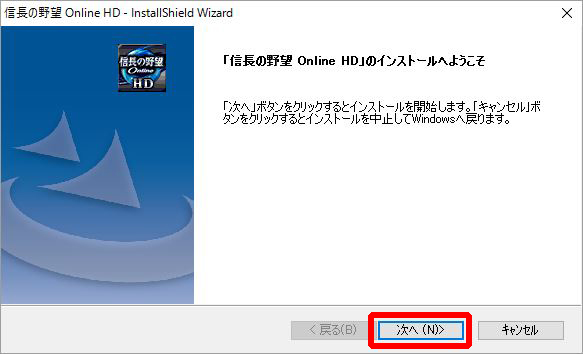
3.使用許諾契約に同意
『信長の野望 Online』 使用許諾契約を読み、「使用許諾契約の全条項に同意します(A)」にチェックを入れ、「次へ(N)>」を押してください。
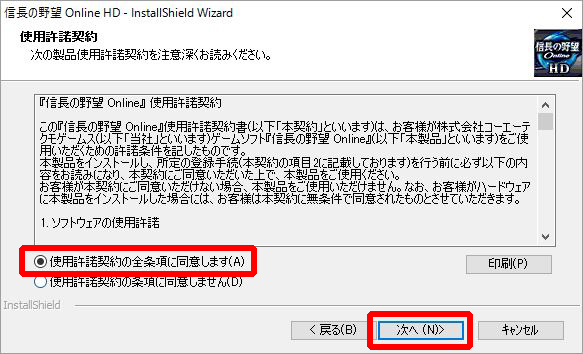
4.インストール先を確認
インストール先を確認して「次へ(N)>」を押してください。
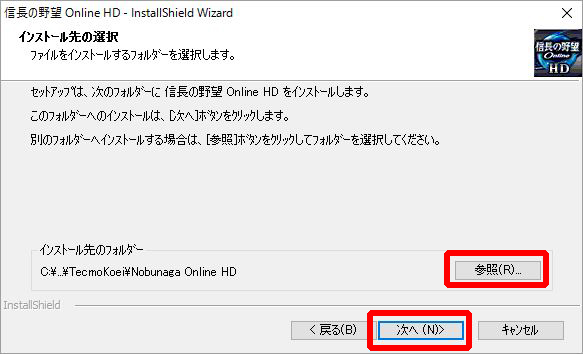
※「参照(R)...」ボタンで、インストール先のフォルダを変更できます
5.クライアントの選択(GAMECITY)
インストールするクライアントを確認して「次へ(N)>」を押してください。
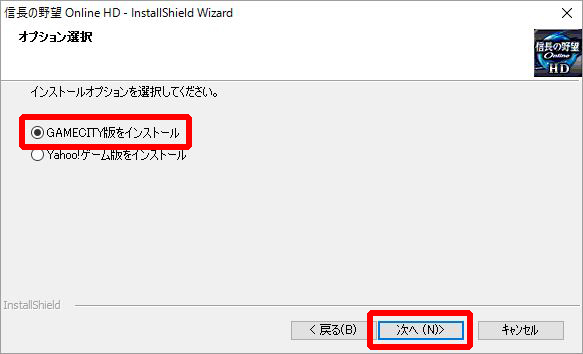
5.クライアントの選択(Yahoo!ゲーム)
「Yahoo!ゲーム版をインストール」を選択して「次へ(N)>」を押してください。
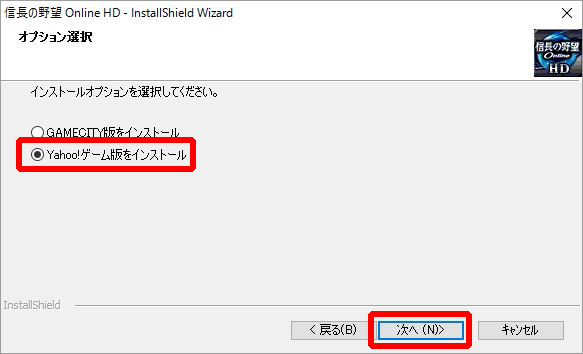
6.デスクトップショートカットの作成確認
「次へ(N)>」を押してください。
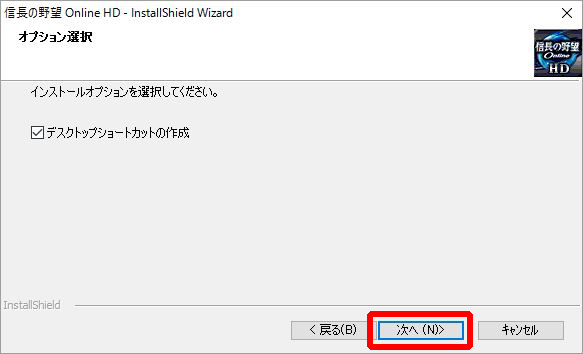
7.設定内容の確認
「次へ(N)>」を押してください。
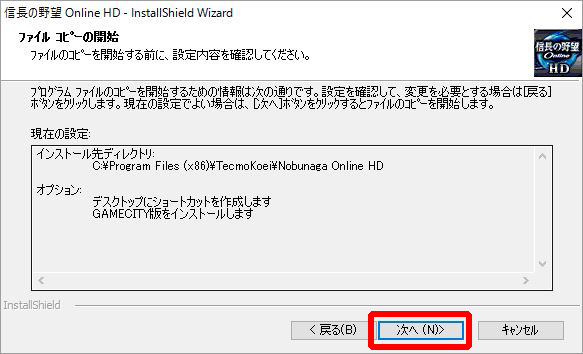
8.インストール
インストールが終わるまでお待ちください。(約4分)
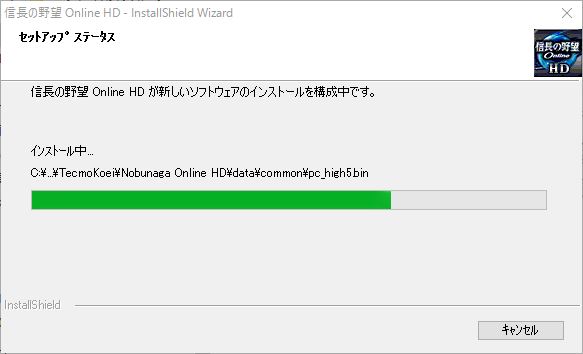
9.完了
インストールが終わったら「完了」を押してください。
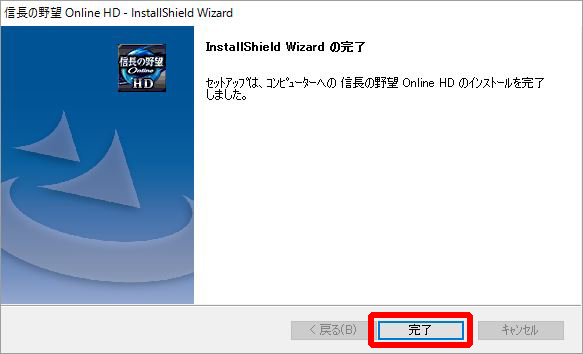
10.『信長の野望 Online』の実行
デスクトップに作成されたアイコンをダブルクリックして、「信長の野望 Online HD」を実行してください。

※作業にかかる目安の時間はご使用のPCの環境によって変わります
※画面はすべてWindows HD版のものです
2017.2.17

